Sistema di automazioni per l’invio automatico di comunicazioni sulla base dello stato dei corsi
Le automazioni rendono possibile automatizzare alcune comunicazioni secondo criteri che sono definiti dalla scuola.
Possono essere create un numero indefinito di automazioni, ognuna delle quali consentirà di:
- filtrare quali corsi sono interessati dall’automazione;
- definire se la comunicazione dovrà essere inviata alla segreteria, all’azienda cliente, al docente o agli studenti;
- definire quando deve essere inviata la comunicazione potendo scegliere la giornata rispetto all’inizio del corso, alla fine del corso o alla percentuale di avanzamento.
Per creare un’automazione navigare in Configurazione → Automazioni:
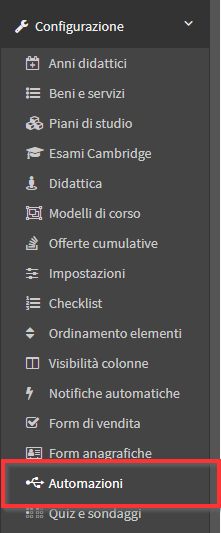
Quindi cliccare il pulsante “Aggiungi” in alto a destra dello schermo per aggiungere una nuova automazione:
![]()
Compairrà la seguente schermata con i relativi campi da compilare:
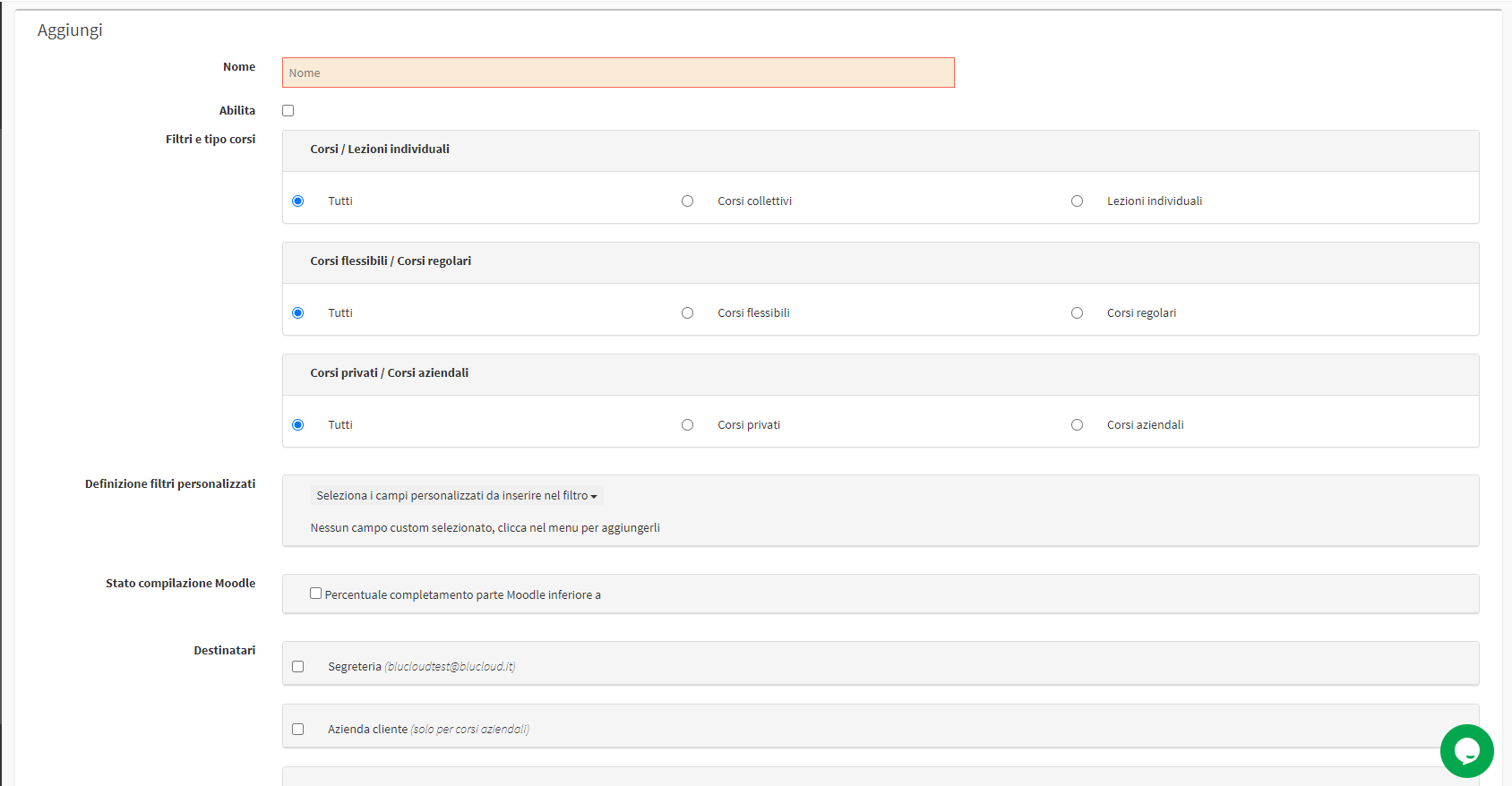
- Nome: il nome dell’automazione (es. “Tra 2 lezioni il corso terminerà”, “Sondaggio indice di gradimento”, etc)
- Abilita: inserire il flag per abilitare l’automazione
- Filtri e tipo corsi: stabilire per quali tipologie di corso si intende configurare l’automazione, potendo specificare:
- Corsi / Lezioni individuali
- Tutti
- Corsi collettivi
- Lezioni individuali
- Corsi flessibili / Corsi regolari
- Tutti
- Corsi flessibili
- Corso regolari
- Corsi privati / Corsi aziendali
- Tutti
- Corsi privati
- Corsi aziendali: inserendo il seguente flag sarà possibile di seguito selezionare tutte le aziende oppure solo alcune tra quelle presenti nel sistema
- Corsi / Lezioni individuali
- Definizione filtri personalizzati: E’ possibile aggiungere delle condizione basate sullo stato di campi custom di tipo corso che saranno un ulteriore controllo all’invio dell’automazione.
-
- Destinatari: specificare il destinatario dell’automazione potendo scegliere tra:
- Segreteria: inserendo il seguente flag la segreteria sarà il destinatario delle email dell’automazione; verrà utilizzato di default l’indirizzo email presente nelle impostazioni generali come email di sistema, oppure sarà possibile specificarne uno differente spuntando il checkbox “utilizza email diversa“
- Azienda cliente: inserendo il seguente flag verranno scelti come destinatari dell’automazione le aziende clienti, tutte quelle che hanno corsi attivi oppure soltanto quelle selezionate poco sopra
- Docenti: inserendo il seguente flag verranno scelti come destinatari dell’automazione tutti i docenti che hanno corsi attivi
- Studenti: inserendo il seguente flag verranno scelti come destinatari dell’automazione tutti gli studenti che hanno corsi attivi
Dopo avere scelto il tipo di destinatario dell’automazione, compilare i seguenti campi:
-
- Oggetto: l’oggetto dell’email dell’automazione
- Corpo del messaggio email: il corpo dell’email per il quale sarà possibile utilizzare i seguenti segnaposto:
- {{Nome del corso}}: il nome del corso
- {{Codice corso}}: il codice del corso
- {{Sede}}: la sede di svolgimento del corso
- {{Docente}}: il docente del corso
- {{Data inizio corso}}: la data di inizio del corso
- {{Data fine corso}}: la data di fine corso
- {{Durata}}: la durata del corso
- {{Monte ore}}: totale ore del corso
- {{Monte lezioni}}: totale lezioni del corso
- {{Cognome}}: il cognome del docente o dello studente in base a quale tipo di destinatario è stato scelto
- {{Nome}}: il nome del docente o dello studente in base a quale tipo di destinatario è stato scelto(I segnaposto elencati sono visualizzabili a lato della mail)
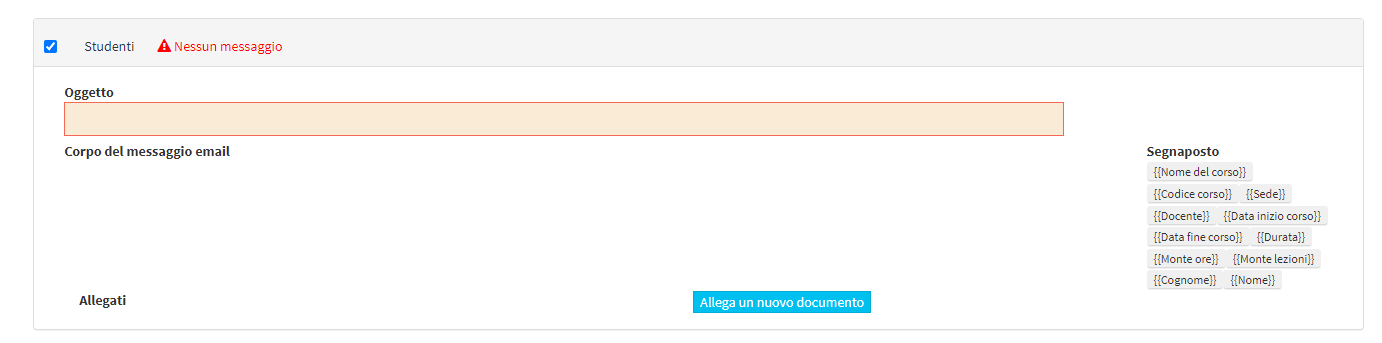
- Giorno di invio delle notifiche schedulate: specificare a quale punto del corso il sistema deve inviare automaticamente l’email di notifica
- Tipo di attivazione
- Prima di
- Dopo di
- Percentuale svolta
- Giorno
- Data inizio corso
- Data fine corso
- giorni: specificare il numero di giorni prima o dopo dell’inizio o della fine del corso il sistema deve inviare l’email dell’automazione (questo campo non è presente se si sceglie l’opzione della percentuale svolta del corso
- Tipo di attivazione
Cliccare il pulsante “Conferma” per salvare l’operazione:
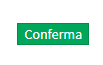
N.B. Dopo la creazione dell’automazione sarà possibile modificarla per allegare uno o più documenti.
Dopo aver terminato la definizione di una o più automazioni, dall’elenco delle stesse, sarà possibile decidere in quale fascia oraria si desidera il sistema invii i messaggi automatici.
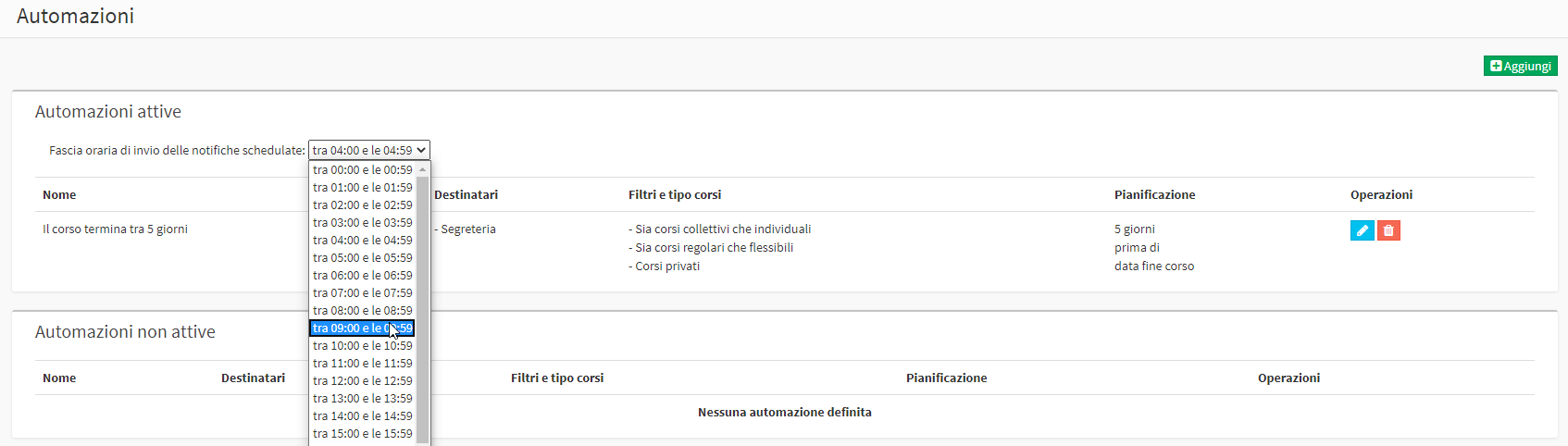
E’ possibile vedere quale sono state le ultime email inviate per la singola automazione cliccando sull’icona a forma blu Mostra dettagli accanto all’automazione di interesse:
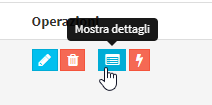
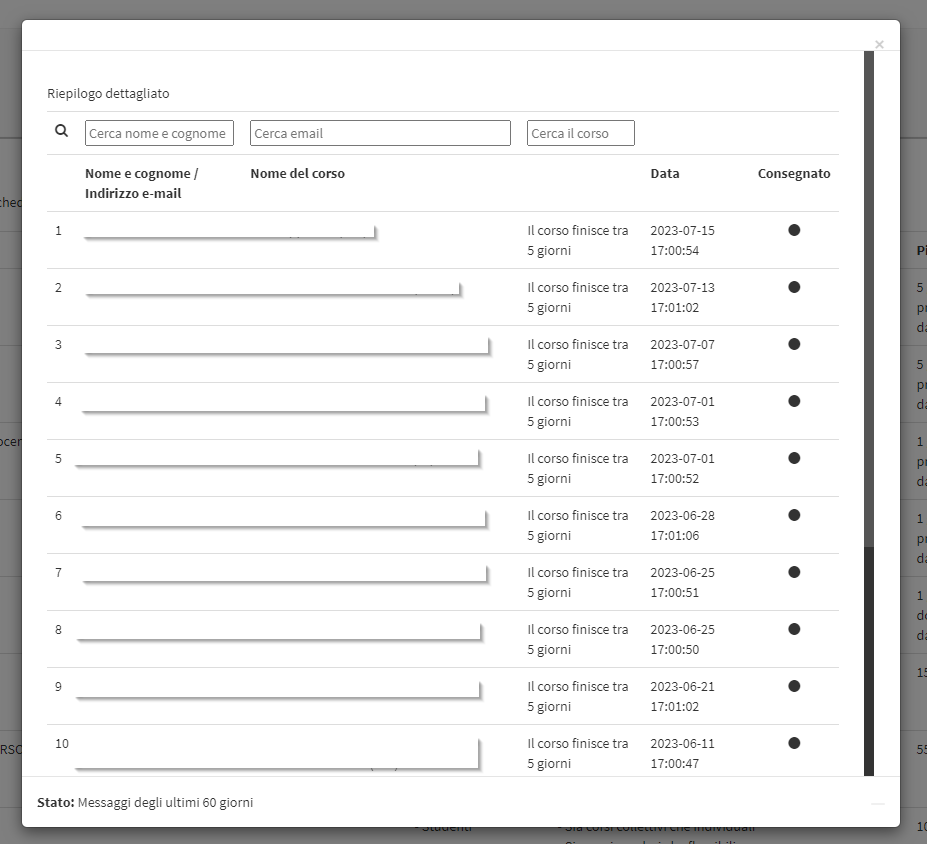
Inoltre anche all’intero della scheda del Corso saranno visibili tutte le Automazioni che sono state eseguite per il Corso visualizzato:
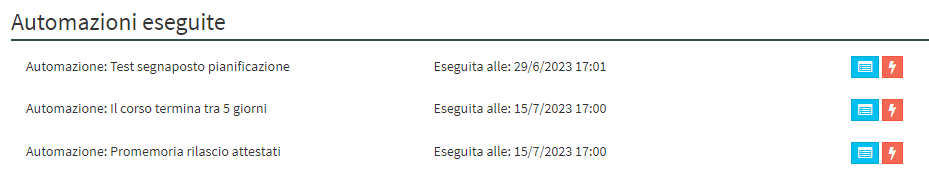
Invece l’icona con il Fulmine esegue manualmente l’automazione andando a controllare immediatamente tutti i corsi che rispettano i criteri dell’automazione stessa senza attendere la fascia oraria impostata:
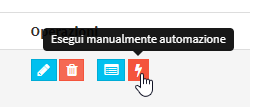
NOTA: Eseguire un’automazione manualmente non forzerà l’invio delle mail ai corsi che non rispettano i criteri all’interno dell’automazione stessa.